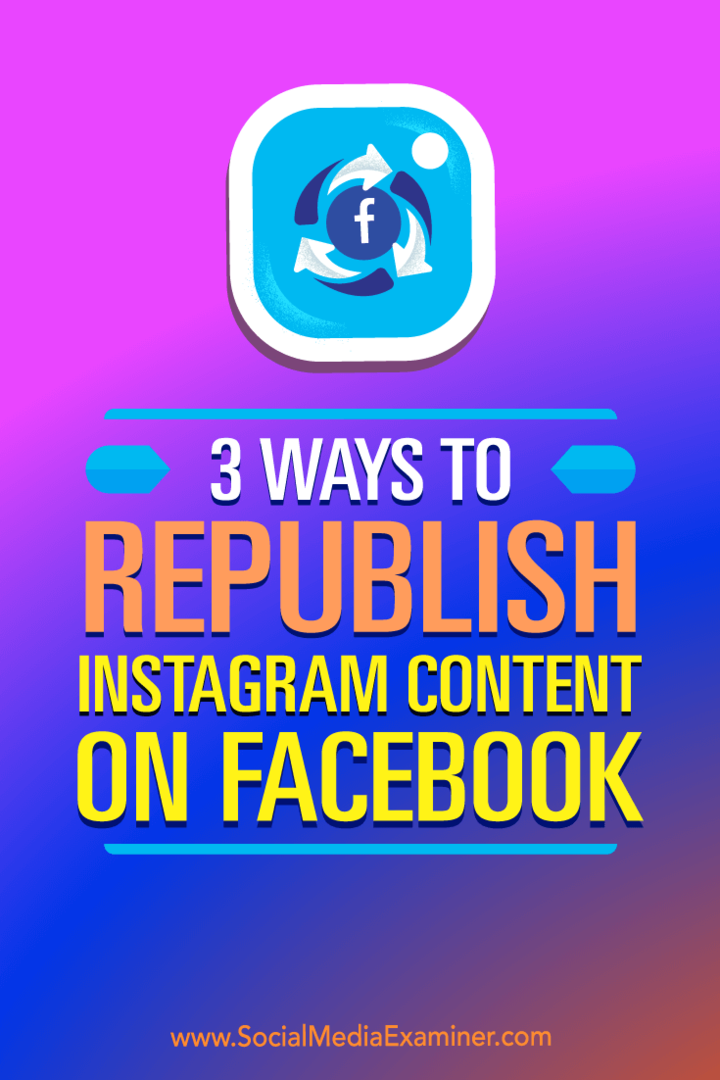Mengubah Ikon iOS 14 Menggunakan Pintasan
Ios 14 Apel Pahlawan Pintas Siri / / October 27, 2020
Terakhir diperbarui saat

Berkat Pintasan Siri, ada cara untuk mengubah ikon iOS 14 di iPhone Anda. Begini caranya.
Saya sangat menyukai variasi dalam hal layar Utama iPhone saya. Latar belakang sering berubah dan, berkat widget iOS 14 baru, begitu pula penempatan ikon untuk aplikasi. Bergantung pada suasana hati saya, saya juga suka mengubah tampilan ikon-ikon itu. Beberapa aplikasi pihak ketiga sekarang menawarkan alat bawaan untuk mengubah tampilan ikon. Sayangnya, ini tetap merupakan pengecualian dari aturan tersebut. Namun, berkat Pintasan Siri, ada cara lain untuk menyelesaikan pekerjaan hanya dalam beberapa langkah. Berikut adalah beberapa solusi menarik yang layak dipertimbangkan.
Temukan Aplikasi
Jika Anda bisa, lakukan dengan sederhana. Beberapa judul paling populer di App Store sudah memungkinkan Anda untuk mengubah desain ikon. Diantaranya adalah Instagram, MLB, Wortel Cuaca, Rabuk, dan lainnya. Terkadang, sayangnya, aplikasi gratis (Saya melihat Anda,
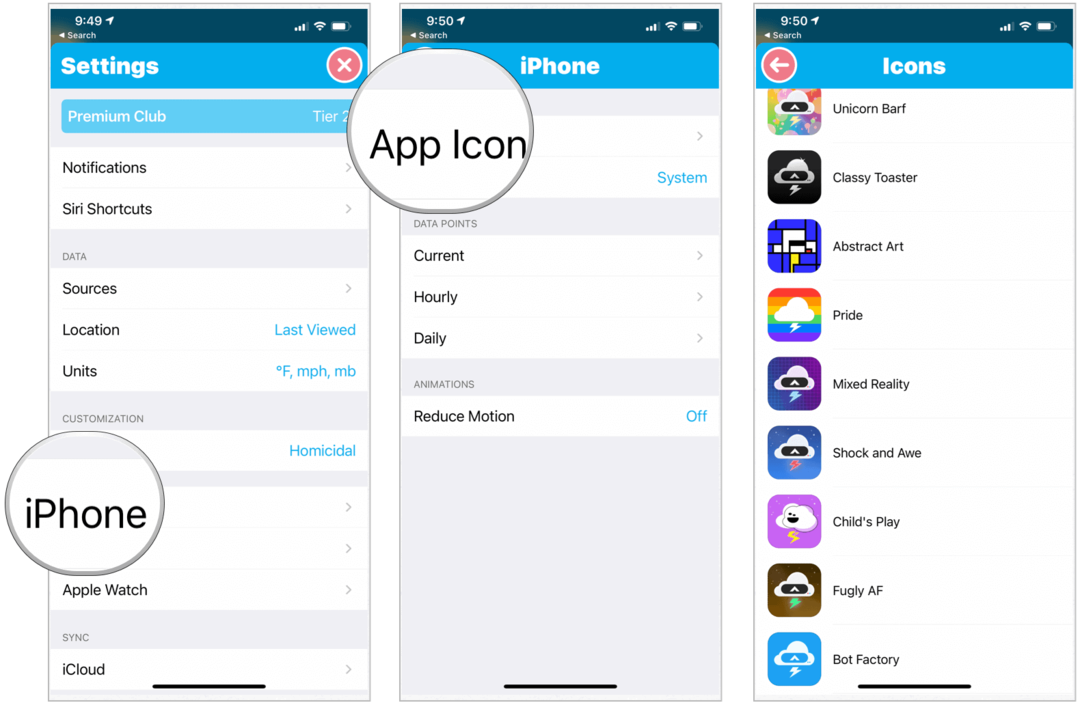
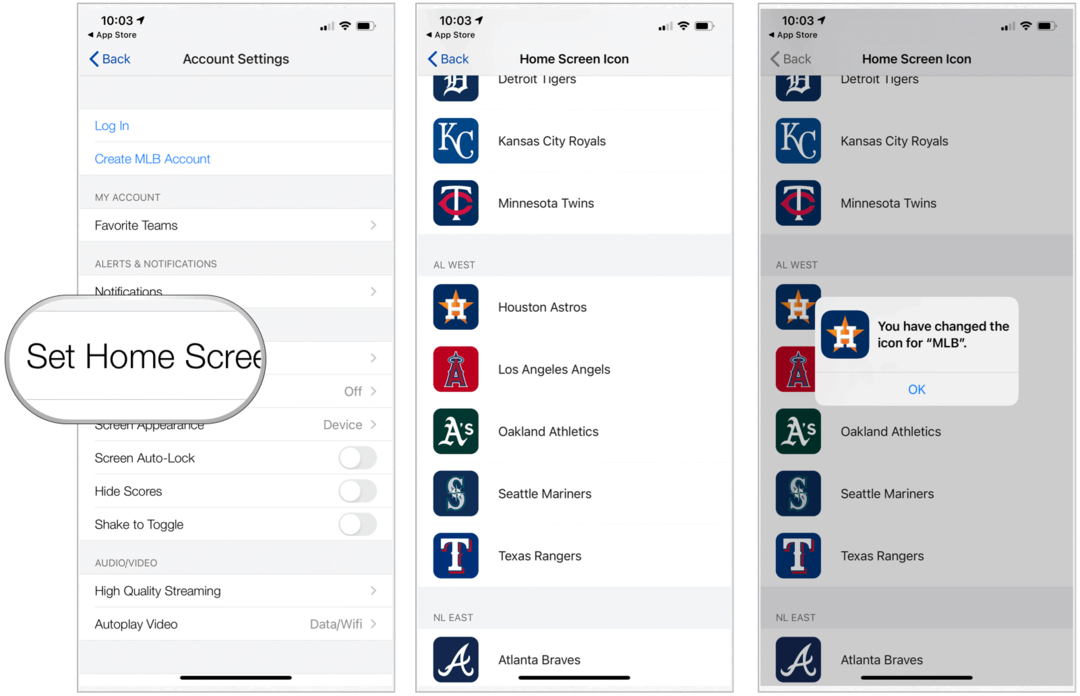
Menggunakan Pintasan Siri
Untuk mengubah tampilan ikon untuk aplikasi lain, pertimbangkan untuk menggunakan Pintasan Siri. Salah satu solusi termudah adalah sebagai berikut:
- Ketuk di Aplikasi pintasan di layar Beranda iPhone Anda.
- Memilih ikon + di pojok kanan atas.
- Pilih Tambahkan Tindakan.
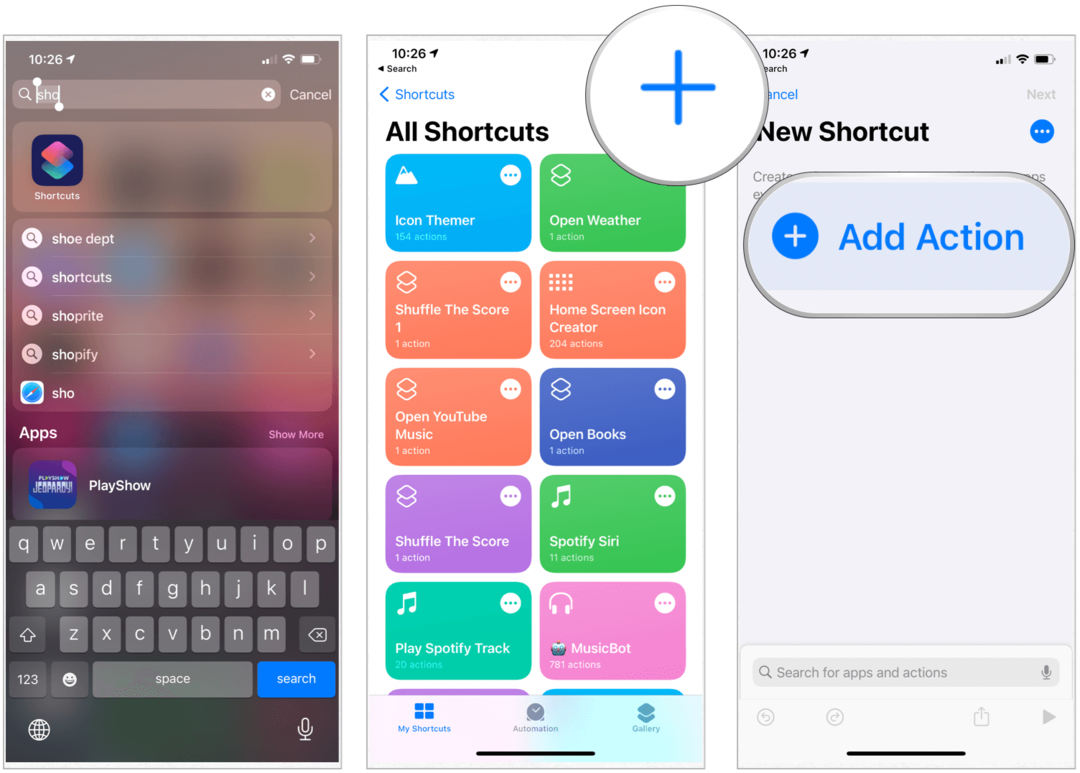
Lanjut:
- Di bilah pencarian, ketik Buka aplikasi, lalu pilih aplikasi Buka Aplikasi.
- Pilih Memilih, lalu pilih aplikasi yang ingin Anda ubah ikonnya.
- Ketuk tiga titik di pojok kanan atas.
- Pilih Tambahkan ke Layar Utama.
- Ubah nama jalan pintas.
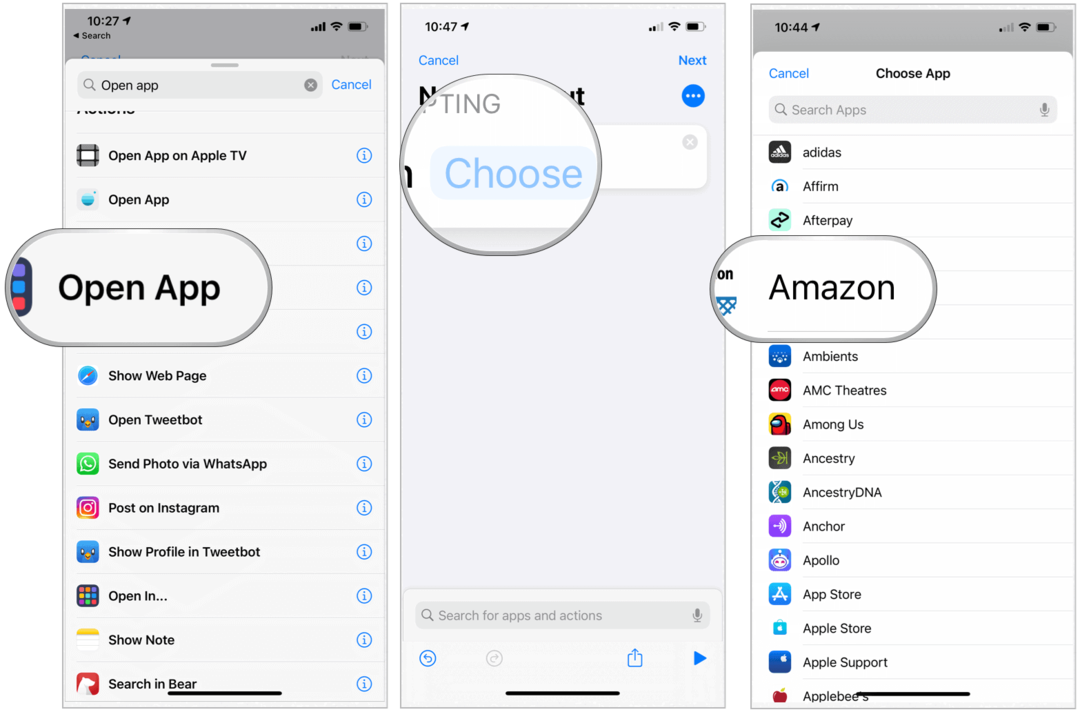
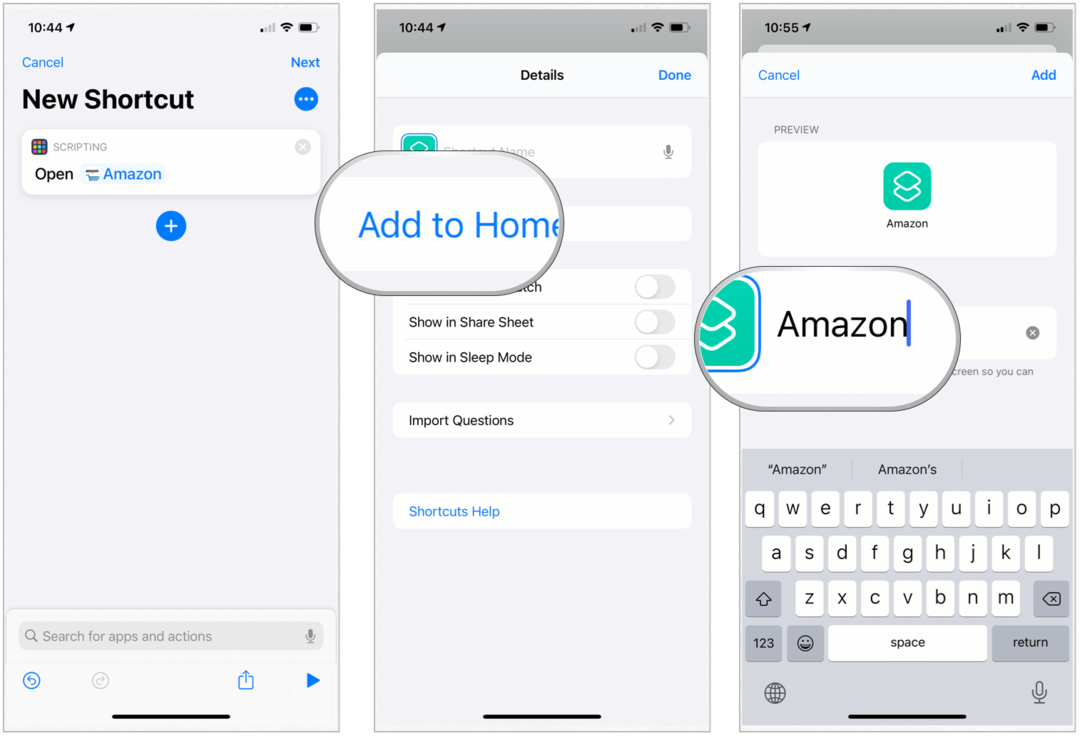
Dari sana:
- Ketuk di ikon default.
- Pilih dari ttiga pilihan: Ambil Foto, Pilih Foto, Pilih File.
- Ambil / temukan dan pilih gambar yang ingin Anda gunakan untuk ikon Anda.
- Pilih Menambahkan di kanan atas layar, ikuti langkah tambahan apa pun.
- Lihat, ikon baru Anda sekarang ada di layar Utama. Ulangi langkah-langkah tersebut untuk menambahkan ikon yang lebih disesuaikan.
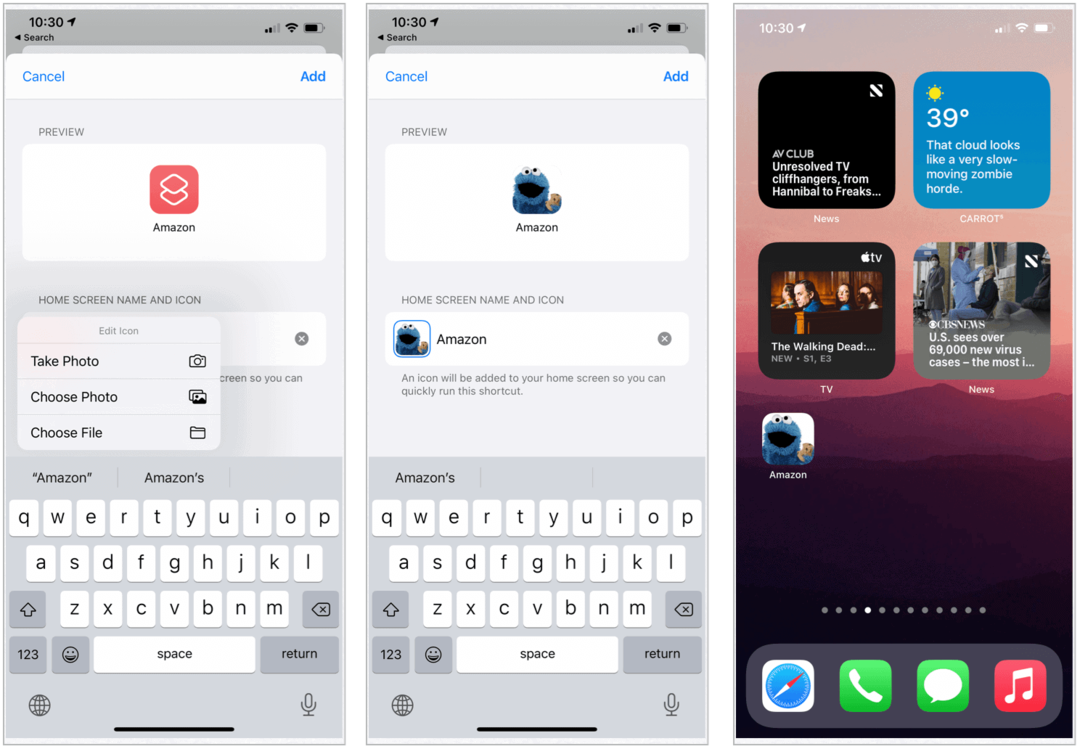
Solusi ini tidak menghapus ikon asli dari layar Beranda iPhone. Sebagai gantinya, hanya menambahkan pintasan. Juga, ketahuilah bahwa mengetuk ikon aplikasi khusus akan membuka aplikasi Pintasan terlebih dahulu. Anda juga tidak akan melihat lencana Notifikasi pada pintasan yang baru dibuat.
Icon Themer
Jika Anda siap membawa ikon layar Utama iPhone ke tingkat baru yang menyenangkan, pertimbangkan Icon Themer, Pintasan Siri gratis, yang dapat Anda instal di perangkat Anda. Dibuat oleh RoutineHub, Icon Themer masih dalam proses dengan lebih banyak pengembangan yang akan datang. Namun, bahkan dalam kondisi saat ini, ia bekerja dengan sangat baik.
Icon Themer bekerja paling baik dengan iOS 14, yang menyertakan kemampuan klip web untuk meluncurkan aplikasi. Sebelumnya, pintasan diperlukan melalui Safari seluler sebelum mengaktifkan aplikasi. Seperti yang dijelaskan oleh RoutineHub tentang Icon Themer di situsnya:
Ini akan menghasilkan profil konfigurasi untuk Anda yang meluncurkan aplikasi yang dipilih secara langsung dengan ikon dan label khusus. Anda akan diarahkan ke aplikasi Pengaturan dan Anda harus memasukkan kode sandi Anda untuk menyelesaikan instalasi. Jangan khawatir, ini sepenuhnya aman - profil hanya akan menambahkan ikon ke layar beranda Anda, ikon tersebut tidak akan kedaluwarsa atau dicabut dan dapat dihapus kapan saja.
Di iOS 14, ikon yang dibuat harus dapat meluncurkan sebagian besar aplikasi pihak ketiga dengan skema URL default (ID paket), tetapi beberapa di antaranya mungkin menampilkan pesan kesalahan jika salah digunakan. iOS 13 membutuhkan skema URL yang sesuai agar aplikasi apa pun dapat diluncurkan.
Saya akan mencoba mempertahankan daftar skema URL untuk aplikasi populer yang ditanyai dengan cepat dan tidak memerlukan pembaruan pintasan. Pengguna mahir juga dapat menentukan skema URL secara manual. Jika sebuah aplikasi tidak berfungsi dengan baik, jangan ragu untuk melaporkannya di komentar dan saya akan mencoba memperbaikinya.
Lihat cara pintas beraksi:
Lihat postingan di imgur.com
Kesesuaian
Icon Themer bekerja dengan aplikasi pihak ketiga hampir tanpa hambatan. Sayangnya, aplikasi asli tidak berfungsi dengan baik. Kunjungi situs web Icon Themer untuk melihat daftar masalah terkini.
Paket Ikon
Setelah Anda memutuskan cara mengubah ikon aplikasi, rintangan terbesar Anda yang tersisa adalah menemukan pengganti yang sesuai. Untungnya, orang-orang kreatif di dunia merilis konten yang luar biasa untuk tujuan ini melalui paket ikon.
Salah satu favorit saya, Paket Ikon iOS 14 tanpa lingkaran, baru-baru ini ditampilkan di ProductHunt. Saat ini fitur sudah berakhir 150+ ikon khusus untuk beberapa aplikasi paling populer di dunia, termasuk Facebook, Instagram, TikTok, dan banyak lagi. Dengan harga $ 24, paket ini dilengkapi dengan pembaruan seumur hidup gratis.
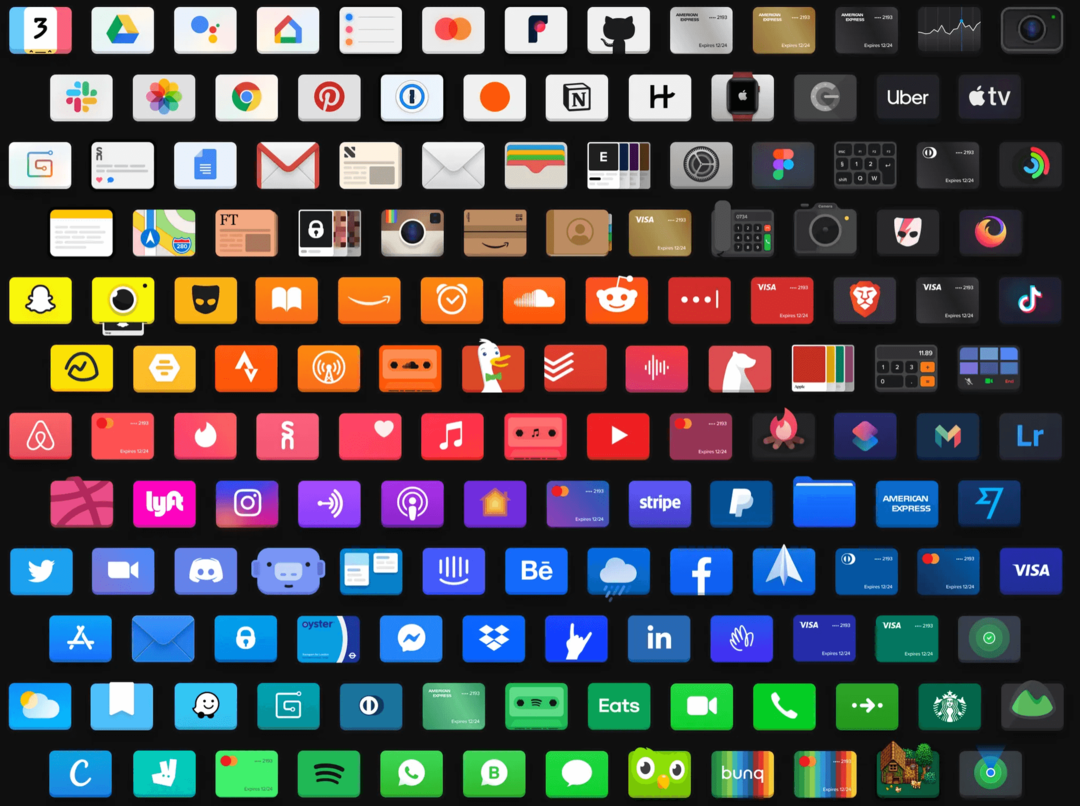
Paket Ikon iOS 14 tanpa lingkaran sangat direkomendasikan dan bekerja sangat baik dengan Icon Themer. Paket penting lainnya termasuk:
- Ikon Aplikasi iPhone iOS14 Estetika Netral Abu-abu, Wallpaper Telepon Abstrak Abu-abu ($ 6): Termasuk 32 gambar berkualitas tinggi dan latar belakang yang cocok. Disampaikan melalui Etsy.
- IOS minimalis 14 (kurang dari $ 2): Etsy juga merupakan rumah bagi paket ini yang mencakup lebih dari 300 gambar untuk ikon.
- Paket Ikon Datar iOS 14 ($ 12): Selama di Pasar Kreatif, Anda akan menemukan berbagai ikon dalam lima gaya, termasuk dua yang baru bertema Halloween.
- Paket Ikon Aplikasi Kustom iOS 14 ($ 7): Kembali ke Etsy adalah paket ini yang saat ini menyertakan 55 ikon dalam skema empat warna.
Banyak Lagi untuk Dilihat
Saya berharap kita akan melihat lebih banyak lagi paket ikon dan solusi pengubah ikon untuk iOS 14 dalam beberapa bulan mendatang. Untuk saat ini, paket yang tersedia agak terbatas. Namun, iOS 14 adalah hanya dirilis pada September 2020 dan banyak hal membutuhkan waktu.